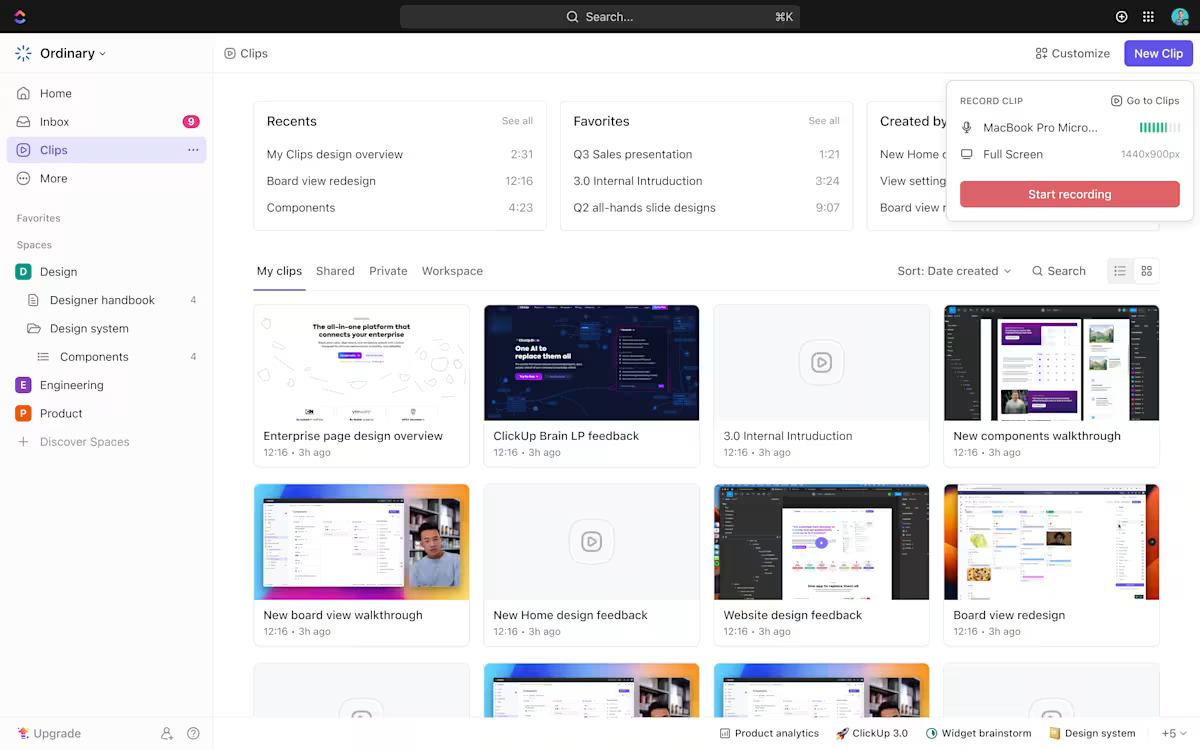Perekaman layar adalah salah satu alat paling berharga untuk pembuatan konten modern. Bagaimana lagi Anda bisa menjelaskan cara kerja suatu aplikasi kepada teman-teman yang kurang paham teknologi atau membimbing tim baru Anda melalui fitur-fitur suatu alat?
Petunjuk teks seringkali tidak memadai, dan melakukan panggilan video setiap 10 menit tidak praktis bagi siapa pun.
Pertimbangkan dilema pengguna Reddit ini:
Saya sedang bermain game dan ingin merekam gameplay saya (sekitar 15 menit), lalu meninjau ulang nanti. Saya hanya mencari cara sederhana, tanpa ribet, dan minim dampak untuk merekam video dengan cepat dan mudah. Saya tidak membutuhkan kualitas luar biasa atau banyak kustomisasi—saya akan menonton video sekali dan menghapusnya.
Saya sedang bermain game dan ingin merekam gameplay saya (sekitar 15 menit), lalu meninjau ulang nanti. Saya hanya mencari cara sederhana, tanpa ribet, dan minim dampak untuk merekam video dengan cepat dan mudah. Saya tidak membutuhkan kualitas luar biasa atau banyak kustomisasi—saya akan menonton video sekali dan menghapusnya.
Permintaan mereka sangat sederhana: alat perekaman layar yang andal yang dapat merekam konten dengan mudah.
Tapi begitulah—apakah Anda merekam gameplay, membuat tutorial, atau menjelaskan proses, Anda berhak memiliki alat perekaman layar yang memungkinkan Anda menyesuaikan kecepatan video, menyesuaikan pemutaran, dan menikmati fitur premium seperti pengeditan video.
Untuk membantu Anda, kami telah mengumpulkan semua langkah untuk mempercepat perekaman layar secara efektif. Ayo mulai! 🎥
Mengapa Mempercepat Perekaman Layar Penting
Sebelum membahas cara mempercepat rekaman layar, penting untuk memahami mengapa hal ini penting. Berikut adalah situasi di mana klip video dan audio yang lambat berdampak negatif pada audiens Anda:🚩 Tanpa mempercepat klip video, tutorial yang panjang menjadi monoton, membuat penonton kehilangan minat atau melewatkan langkah penting secara keseluruhan🚩 Rekaman layar permainan yang panjang membuat penonton bosan, mendorong mereka untuk meninggalkan konten Anda. Ingat: sorotan permainan harus selalu ringkas dan mudah dibagikan🚩 Rekaman pertemuan atau presentasi yang diputar dengan kecepatan normal membuang waktu penonton, melemahkan pesan kunci, dan menyebabkan ketidakpedulian.
Sebaliknya, saat Anda mempercepat atau memperlambat rekaman layar Anda, Anda akan mendapatkan manfaat berikut:
✅ Meningkatkan keterlibatan penonton: Mempercepat aksi berulang atau tidak perlu, menjaga minat penonton tanpa kehilangan konteks penting✅ Menghemat ruang penyimpanan: Mengurangi ukuran file foto dan video, memudahkan penyimpanan, berbagi, dan unggahan✅ Meningkatkan efisiensi pengeditan: Mempercepat pengeditan dengan cepat melewati bagian yang berulang atau lambat, menciptakan video yang diedit dengan rapi lebih cepat✅ Menyoroti konten penting: Mengarahkan perhatian penonton ke fitur, proses, atau momen kunci, memastikan informasi penting tidak terlewatkan✅ Menambah nilai hiburan: Menciptakan humor atau timing komedi dengan menyesuaikan kecepatan pemutaran, meningkatkan pengalaman menonton secara keseluruhan
💡 Tips Pro: Kesulitan menjelaskan langkah-langkah kompleks melalui panggilan telepon? Pelajari cara mendemonstrasikan solusi secara visual dengan mengikuti panduan kami tentang Cara Merekam Layar Browser Anda untuk pemecahan masalah asinkron yang lancar!
Metode untuk Mempercepat Perekaman Layar
Mari kita jelajahi berbagai metode sehingga Anda dapat menemukan yang sesuai dengan kenyamanan dan alur kerja Anda.
1. Menggunakan editor video bawaan (Windows dan Mac)
Perangkat Anda kemungkinan sudah dilengkapi dengan editor video bawaan, sehingga memudahkan Anda untuk merekam dan mengedit rekaman layar. Untuk mempercepat rekaman layar menggunakan editor bawaan, ikuti langkah-langkah sederhana berikut:
Mac (aplikasi iMovie):
- Buka iMovie: Jalankan aplikasi iMovie di Mac Anda.
- Impor video: Impor rekaman layar Anda ke perpustakaan media iMovie.
- Pilih klip: Di timeline, ketuk untuk memilih klip video yang ingin Anda sesuaikan.
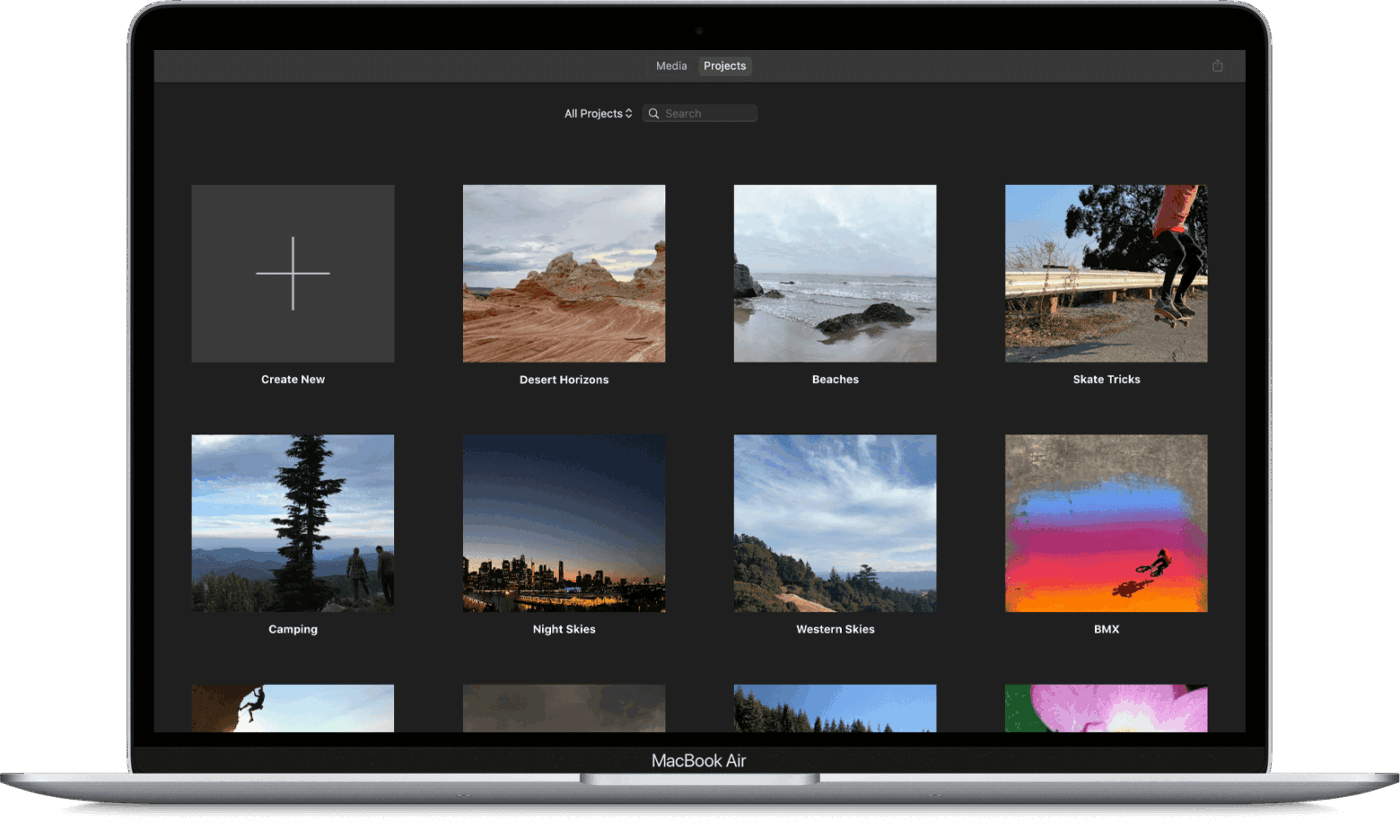
- Akses pengaturan kecepatan: Klik tombol kecepatan yang terletak di atas pemutar untuk menampilkan pengaturan slider kecepatan.
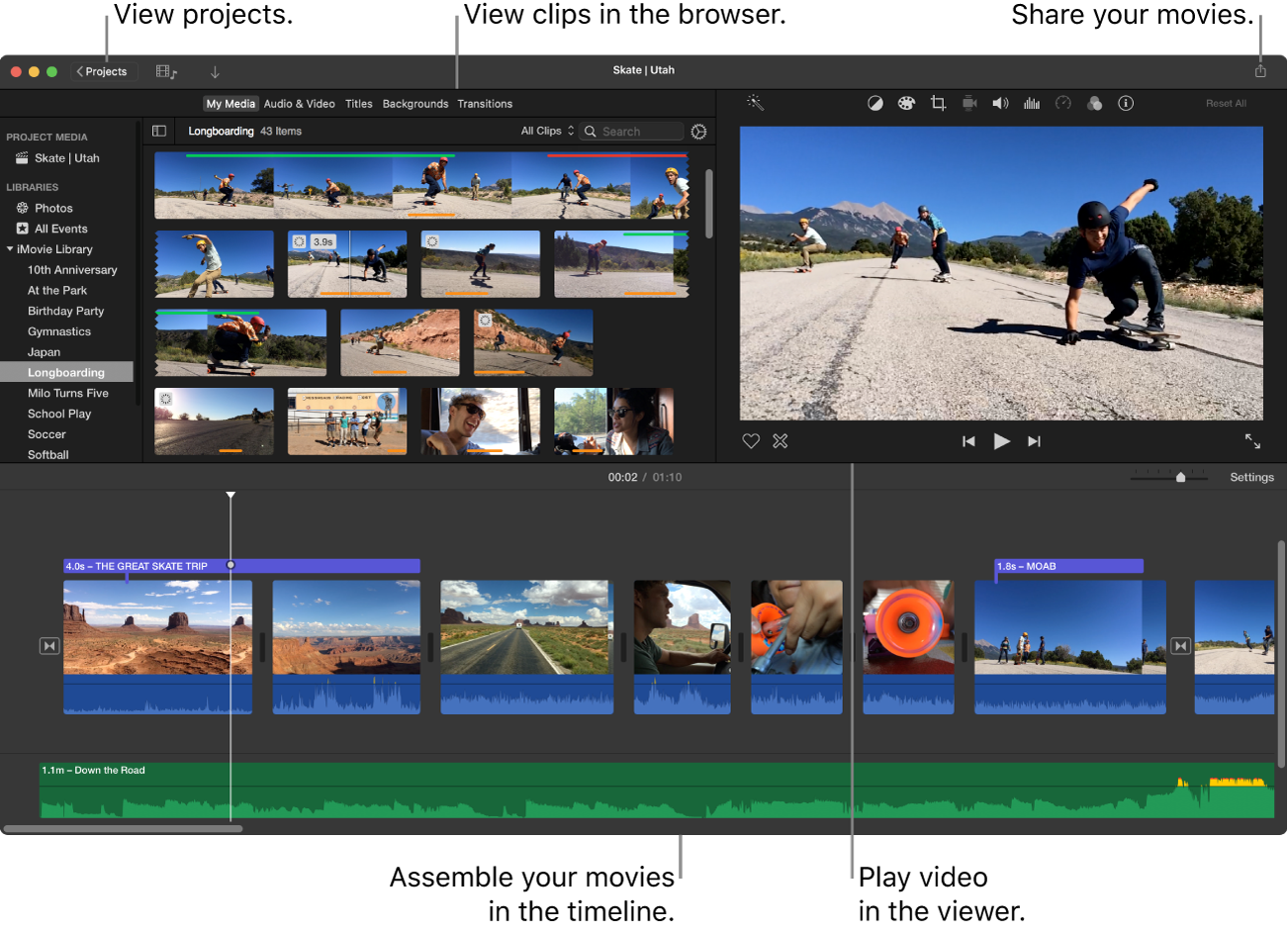
- Sesuaikan kecepatan video: Pilih 'Cepat' (atau lambat) dari menu pop-up, lalu pilih kecepatan pemutaran yang diinginkan.
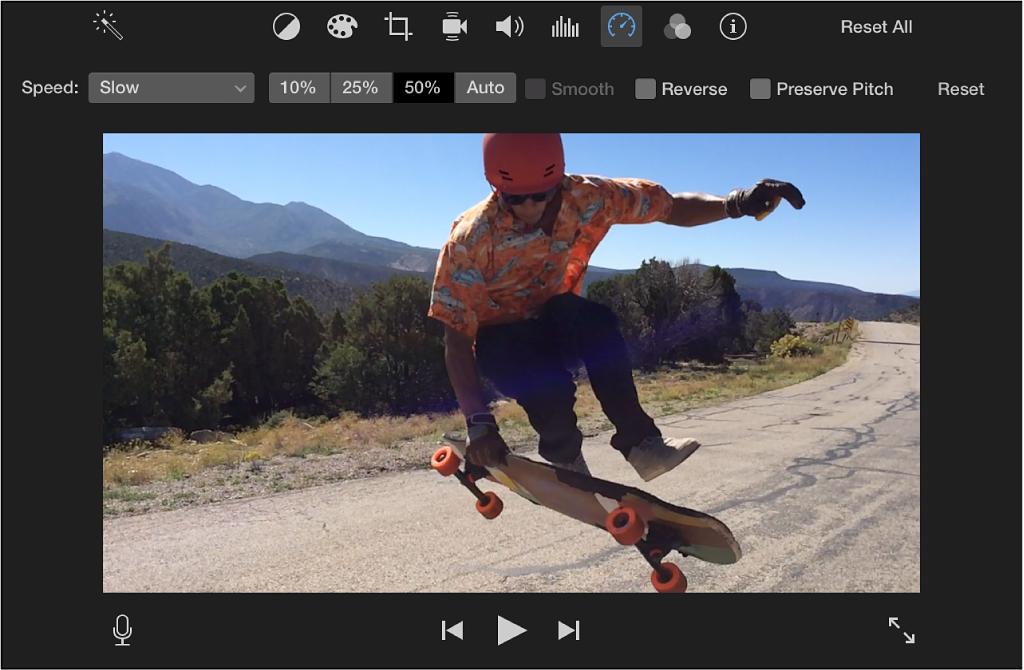
💡 Tips Pro: Hindari frustrasi karena rekaman audio yang tidak bersuara! Ikuti panduan kami tentang Cara Merekam Layar di Mac dengan Audio dengan Mudah — untuk merekam suara sistem dan mikrofon secara mulus.
Windows (Windows Media Player/Video Editor):
- Buka video Anda: Buka file video Anda di Windows Media Player atau Windows Video Editor
- Akses pengaturan kecepatan pemutaran: Klik kanan di area pemutaran, pilih ’Peningkatan’, lalu pilih ‘Pengaturan kecepatan pemutaran’.
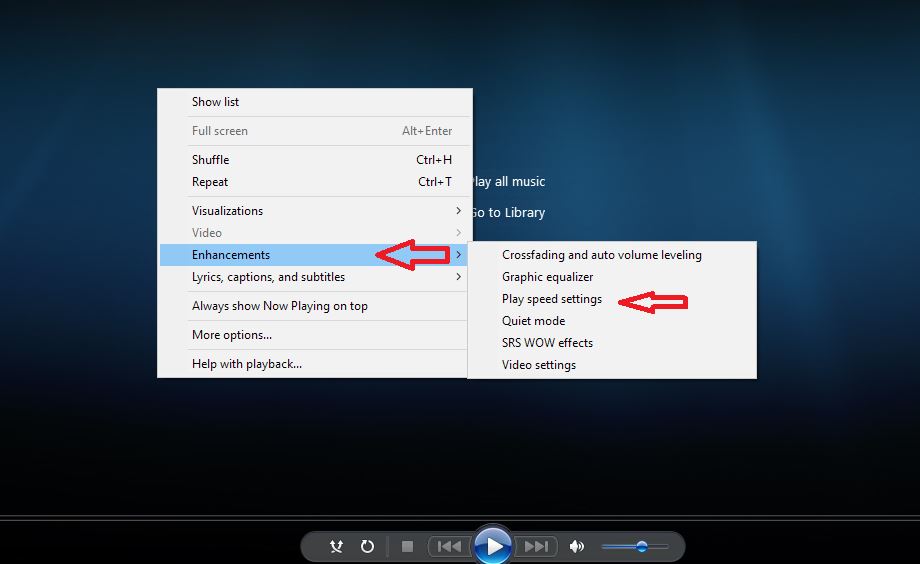
- Sesuaikan kecepatan: Gunakan penggeser kecepatan yang disediakan untuk dengan mudah mempercepat atau memperlambat video Anda sesuai keinginan.
💡 Tips Pro: Ingin membuat tutorial Anda terlihat rapi dan profesional? Lihat panduan kami, “Cara Memotong Rekaman Layar untuk Kualitas Video yang Lebih Baik, ” untuk dengan mudah menghilangkan gangguan dan mempertajam video Anda.
2. Mempercepat video di alat online
Cara lain yang efektif untuk mempercepat perekaman layar adalah dengan menggunakan alat online. Berikut cara mudah melakukannya menggunakan Canva:
Langkah 1: Buka Canva
Kunjungi Canva dan pilih templat video atau mulai proyek video kosong.
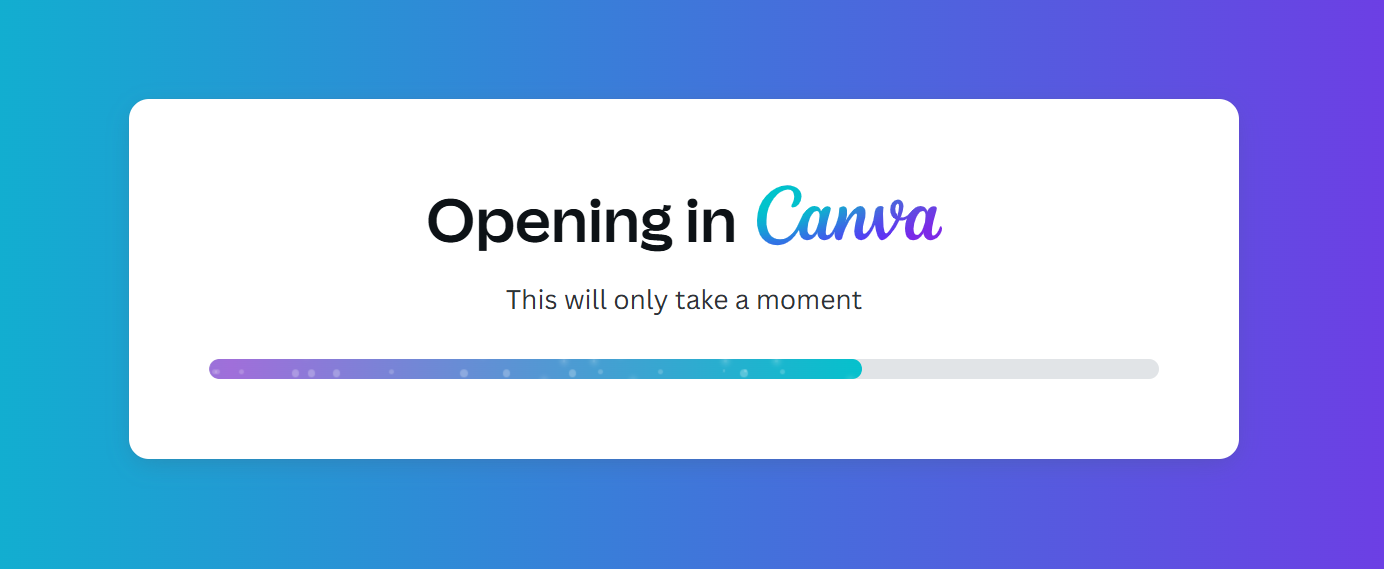
Langkah 2: Unggah file video Anda
Klik 'Unggah', pilih rekaman layar atau timeline Anda, atau cukup seret dan lepaskan gambar dan konten video Anda ke ruang kerja Canva.
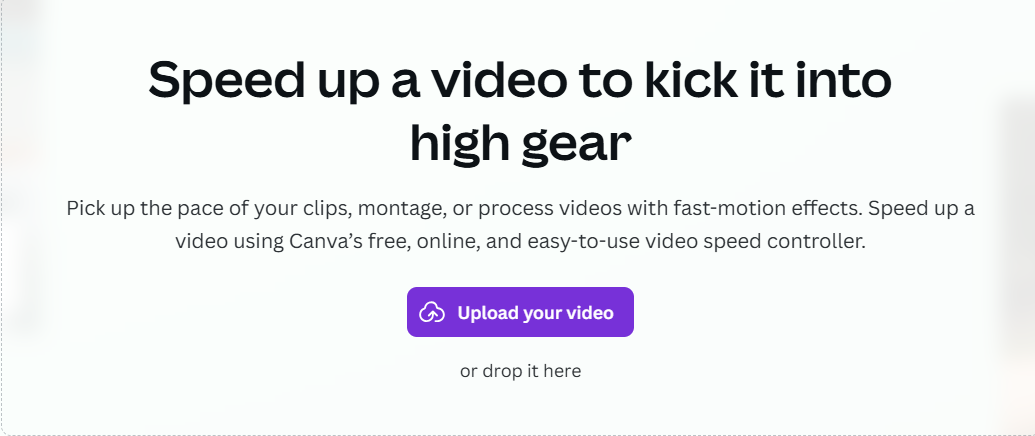
Langkah 3: Sesuaikan kecepatan
Pilih klip di garis waktu, klik 'Putar', dan gunakan penggeser kecepatan yang disediakan untuk dengan mudah mempercepat atau memperlambat video Anda.
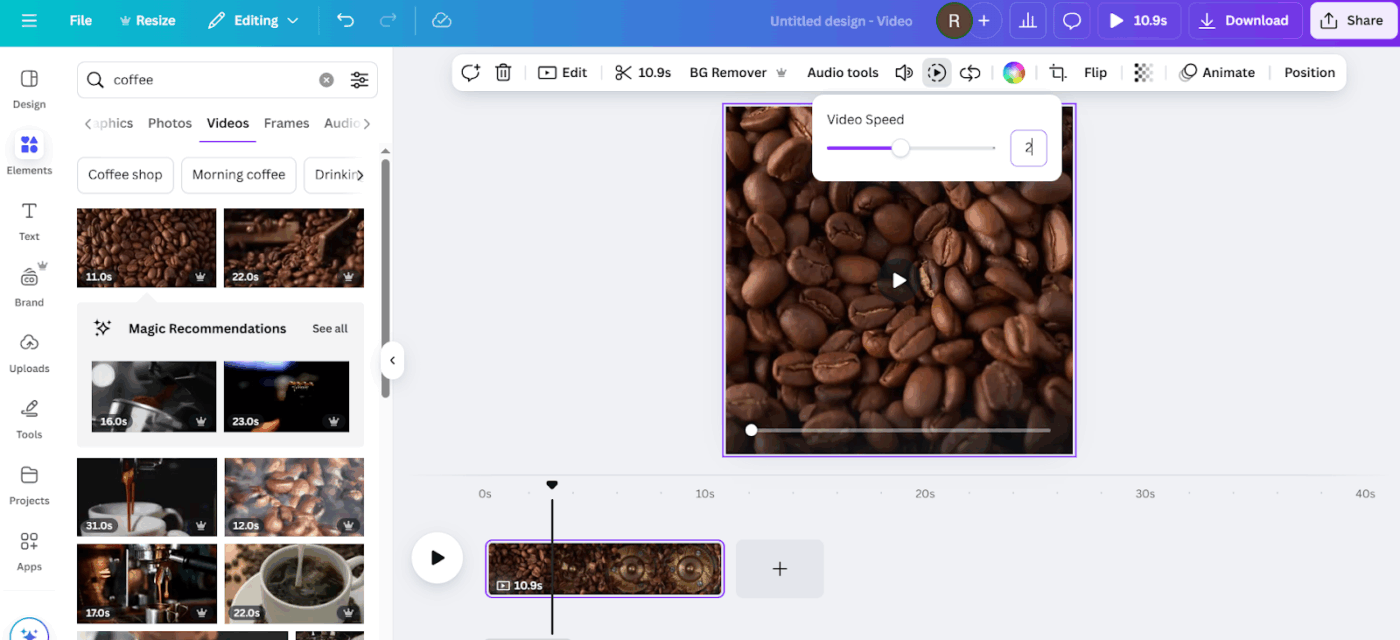
Langkah 4: Perbaiki video Anda
Opsional, sempurnakan video yang telah diedit dengan memotong bagian yang tidak perlu, menambahkan teks atau gambar, menerapkan filter, atau menyertakan musik latar dari perpustakaan media Canva.
Langkah 5: Unduh video Anda
Setelah puas, ekspor video yang dipercepat sebagai file MP4 tanpa watermark, siap untuk dibagikan langsung ke platform seperti YouTube atau saluran media sosial Anda.
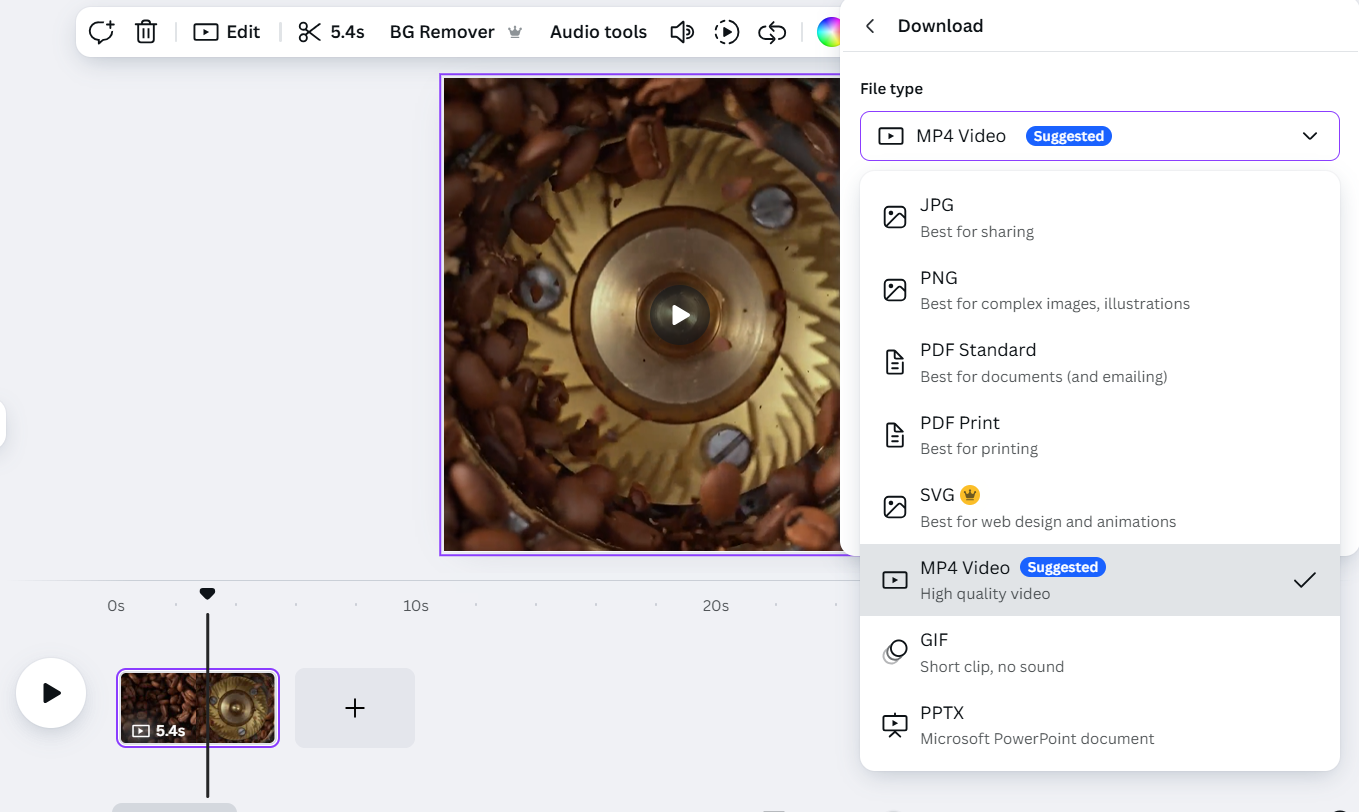
3. Mengatur kecepatan pemutaran dalam perangkat lunak pengeditan video
Platform seperti Filmora menawarkan opsi yang fleksibel untuk mempercepat rekaman layar Anda dengan mudah, memungkinkan penyesuaian dinamis langsung di timeline Anda.
Berikut ini adalah panduan langkah demi langkah tentang metode utama Filmora:
Menggunakan kecepatan seragam di Filmora
Langkah 1: Buka panel Kecepatan Seragam
Klik ganda klip video Anda di timeline, pilih 'Kecepatan,' lalu pilih 'Kecepatan Seragam.' Atau, klik kanan klip Anda dan pilih 'Kecepatan Seragam' langsung.
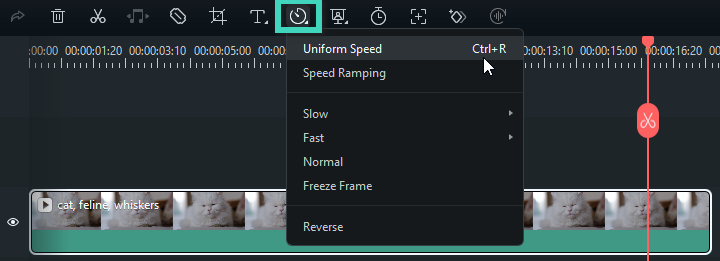
Langkah 2: Sesuaikan kecepatan video
Geser penggeser kecepatan ke kanan untuk mempercepat rekaman Anda atau ke kiri untuk memperlambat klip Anda. Anda juga dapat mengatur durasi yang diinginkan secara manual untuk presisi.
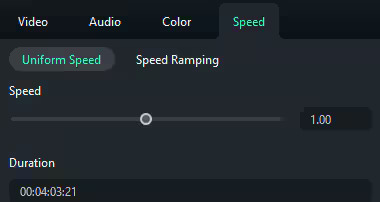
🧠 Fakta Menarik: Technicolor, yang diperkenalkan dalam film pada tahun 1932, merevolusi industri perfilman dengan menambahkan warna yang cerah ke dalam film. Film-film ikonik seperti The Wizard of Oz dan Fantasia menggunakan teknologi ini pada akhir tahun 1930-an, memberikan kita visual yang tak terlupakan.
Langkah 3: Pratinjau dan simpan
Tekan tombol 'Play' atau tombol Spasi untuk melihat pratinjau perubahan Anda. Setelah puas, klik OK untuk menerapkan perubahan.
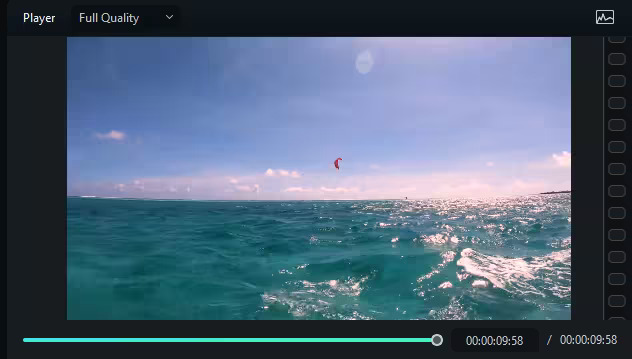
Percepatan kecepatan (kecepatan pemutaran variabel)
Langkah 1: Buka panel Speed Ramping
Pilih klip video Anda di timeline, klik ikon Kecepatan, dan pilih ‘Speed Ramping.’
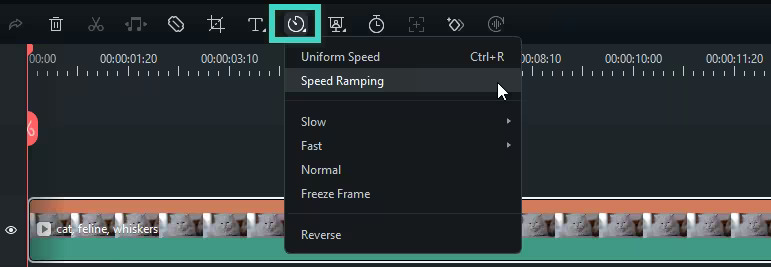
Langkah 2: Pilih dan sesuaikan preset
Pilih dari preset seperti Montage, Hero Moment, atau Bullet Time. Sesuaikan kecepatan dengan menyeret titik-titik di garis waktu atau menambahkan titik kecepatan baru untuk membuat perubahan kecepatan yang presisi.
💡 Tips Pro: Ingin membuat presentasi Anda lebih menarik? Pelajari cara menggambar saat merekam layar untuk menjelaskan ide-ide kompleks secara visual dan membuat audiens Anda tetap tertarik.
Langkah 3: Pratinjau dan simpan
Pratinjau klip video Anda dengan menekan tombol ‘Play’ atau tombol Spasi. Klik ‘Simpan sebagai Kustom’ jika Anda ingin menggunakan pengaturan ini kembali di kemudian hari.
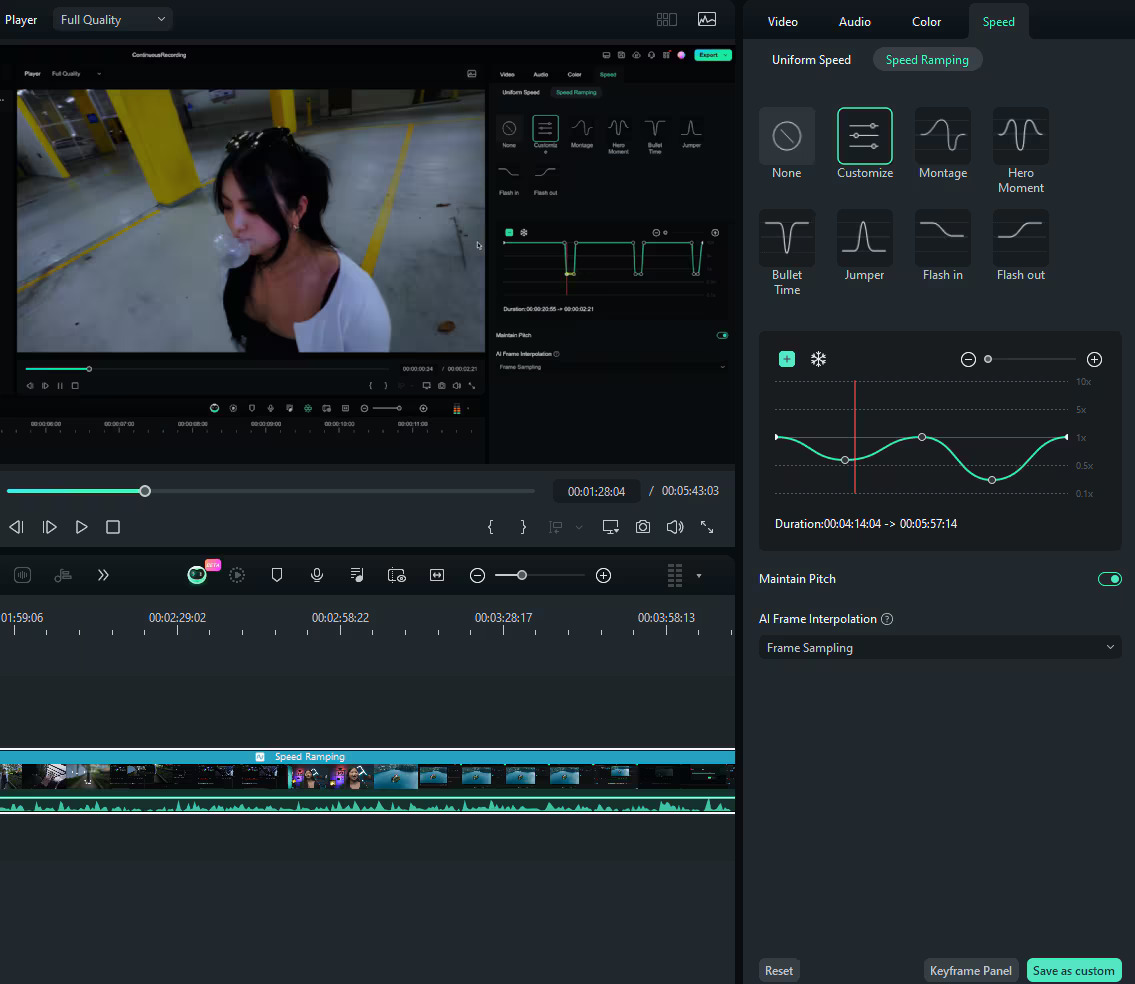
📮 ClickUp Insight: Seorang profesional rata-rata menghabiskan lebih dari 30 menit sehari untuk mencari informasi terkait pekerjaan—itu berarti lebih dari 120 jam setahun terbuang untuk menggali email, obrolan Slack, dan file yang tersebar. Asisten AI cerdas yang terintegrasi di ruang kerja Anda dapat mengubah hal itu. Kenalkan ClickUp Brain. Ia memberikan wawasan dan jawaban instan dengan menampilkan dokumen, percakapan, dan detail tugas yang tepat dalam hitungan detik—sehingga Anda bisa berhenti mencari dan mulai bekerja.
💫 Hasil Nyata: Tim seperti QubicaAMF menghemat lebih dari 5 jam per minggu dengan menggunakan ClickUp—itu setara dengan lebih dari 250 jam per tahun per orang—dengan menghilangkan proses manajemen pengetahuan yang usang. Bayangkan apa yang dapat diciptakan tim Anda dengan tambahan satu minggu produktivitas setiap kuartal!
ClickUp sebagai Alat Workflow untuk Mengelola Perekaman Layar
Kami telah menjelajahi beberapa metode efektif untuk mempercepat perekaman layar, tetapi apakah metode-metode tersebut produktif?
Mengandalkan alat eksternal seringkali menimbulkan celah dalam alur kerja, sehingga menyulitkan tim lintas fungsi untuk berkolaborasi secara efektif. Tanpa platform terpadu, berbagi umpan balik, mengelola revisi, dan melacak kemajuan dapat dengan cepat menjadi rumit.
ClickUp mengatasi tantangan ini dengan menyediakan ruang kerja terintegrasi yang didukung AI, di mana Anda dapat merekam, mengedit, dan berbagi rekaman layar secara langsung dengan pemangku kepentingan.
Alih-alih menyebar konten ke berbagai aplikasi, ClickUp mengonsolidasikan alur kerja pengeditan video Anda, memungkinkan anggota tim untuk berkolaborasi dengan mudah di satu tempat.
Mari kita pahami bagaimana tepatnya fenomena ini bekerja.
Loom memang bagus—tapi bukan satu-satunya pilihan yang ada. Apakah Anda mencari perekam layar gratis, ruang penyimpanan lebih besar, alat kolaborasi yang lebih kuat, atau paket yang lebih murah, ada banyak alternatif Loom yang layak dicoba! 🎥
Video ini menunjukkan perbandingan ClickUp Clips dengan alternatif perekaman layar teratas dan mengapa menyimpan semuanya di ClickUp memang lebih praktis.
Gunakan ClickUp Clips untuk perekaman dan berbagi yang efisien.
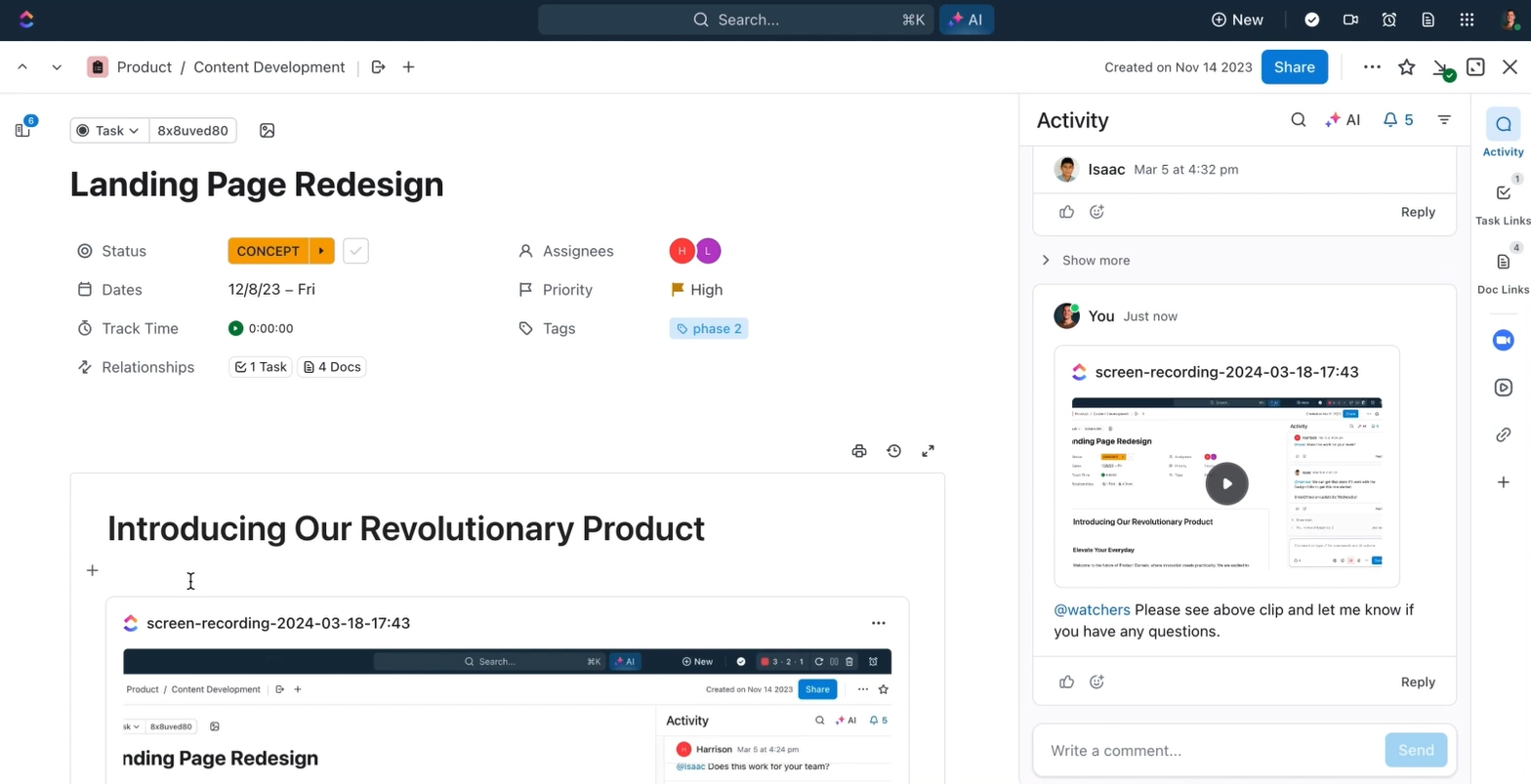
Pertama-tama, bagian terbaik dari bekerja di ClickUp adalah fitur Clips bawaan.
ClickUp Clips memungkinkan Anda untuk dengan mudah merekam, mengedit, membuat video, dan berkolaborasi pada rekaman layar Anda—semua dalam satu aplikasi. Lebih baik lagi, klip-klip ini dapat langsung disematkan ke tugas, dokumen, dan obrolan, memberikan alur kerja yang intuitif. Berikut cara kerjanya:
✅ Sentralisasikan seluruh alur kerja perekaman layar Anda di dalam ClickUp, menghilangkan kekacauan berpindah antara aplikasi perekaman dan kolaborasi terpisah✅ Rekam ide, berikan umpan balik proyek yang tepat, dan demonstrasikan proses kompleks secara visual tanpa penjelasan teks yang panjang✅ Memungkinkan kolaborasi yang lancar di tempat kerja dengan opsi berbagi yang beragam—sematkan klip langsung ke tugas dan dokumen, buat tautan publik, atau unduh untuk penggunaan eksternal✅ Tingkatkan kejelasan dan kurangi gesekan komunikasi dengan komentar yang akurat secara tepat, didukung oleh cap waktu dan lokasi video yang tepat✅ Kurangi pertemuan yang tidak perlu, email yang panjang, dan penjelasan berulang untuk menghemat waktu dan sumber daya tim Anda
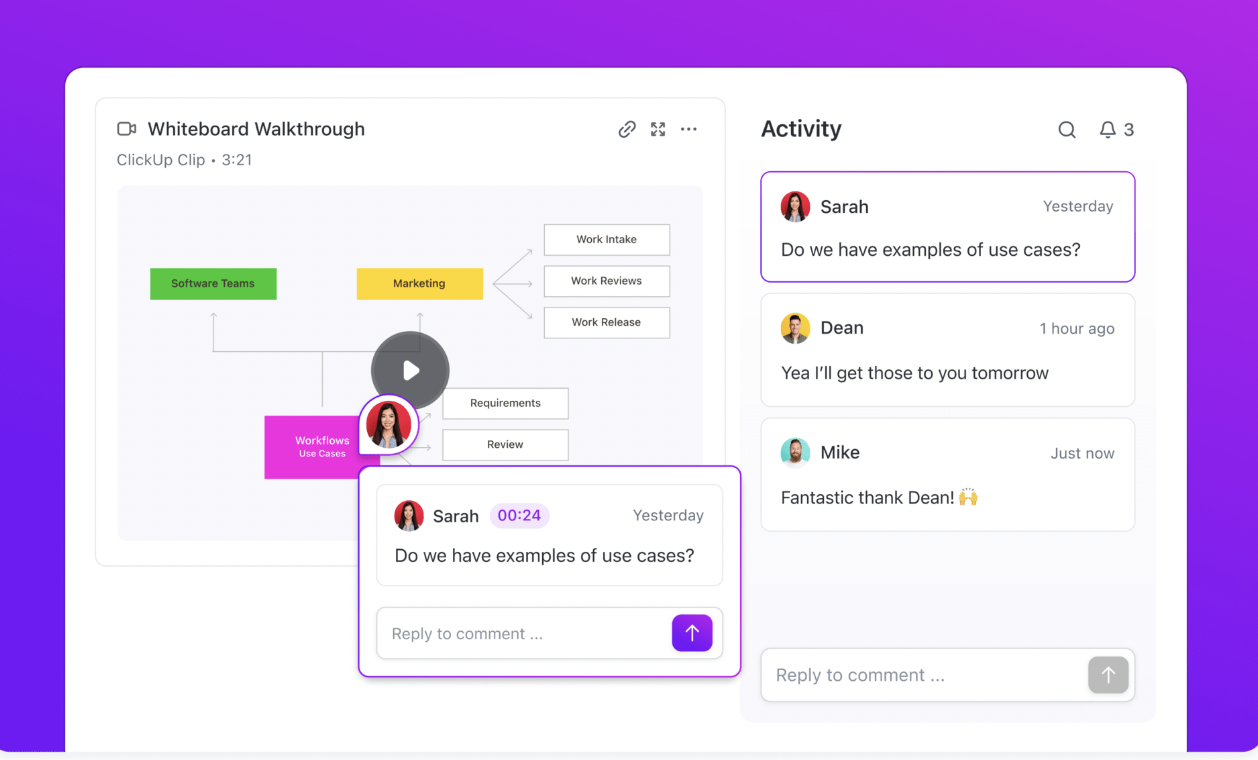
Lihat bagaimana ClickUp Clips memungkinkan Anda merekam, menjelaskan, dan berkolaborasi pada umpan balik video tanpa perlu meninggalkan ruang kerja Anda.
Berikut ini panduan langkah demi langkah untuk memulai:
- Klik avatar ruang kerja Anda → Aplikasi → ClickApps, lalu aktifkan Clip: Rekam & Bagikan
- Buka komentar tugas atau gunakan Global Action Toolbar ClickUp dan klik ikon video.
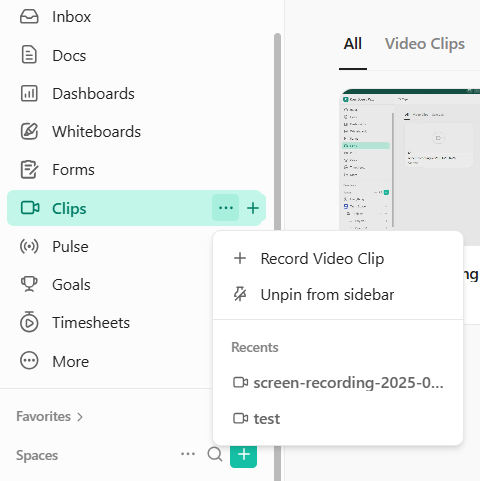
- Pilih mikrofon dan opsi perekaman (layar penuh, jendela, atau tab), lalu klik ‘Mulai perekaman’.
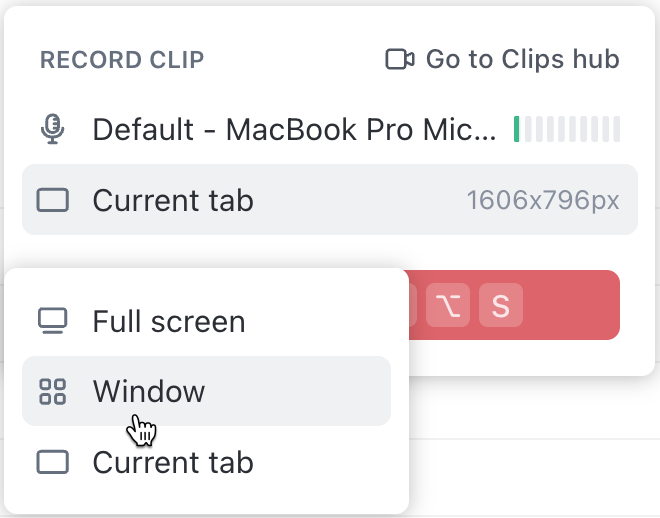
- Setelah merekam, Clip Anda secara otomatis terhubung ke tugas dan juga disimpan di Clips Hub terpusat Anda, siap untuk dibagikan.
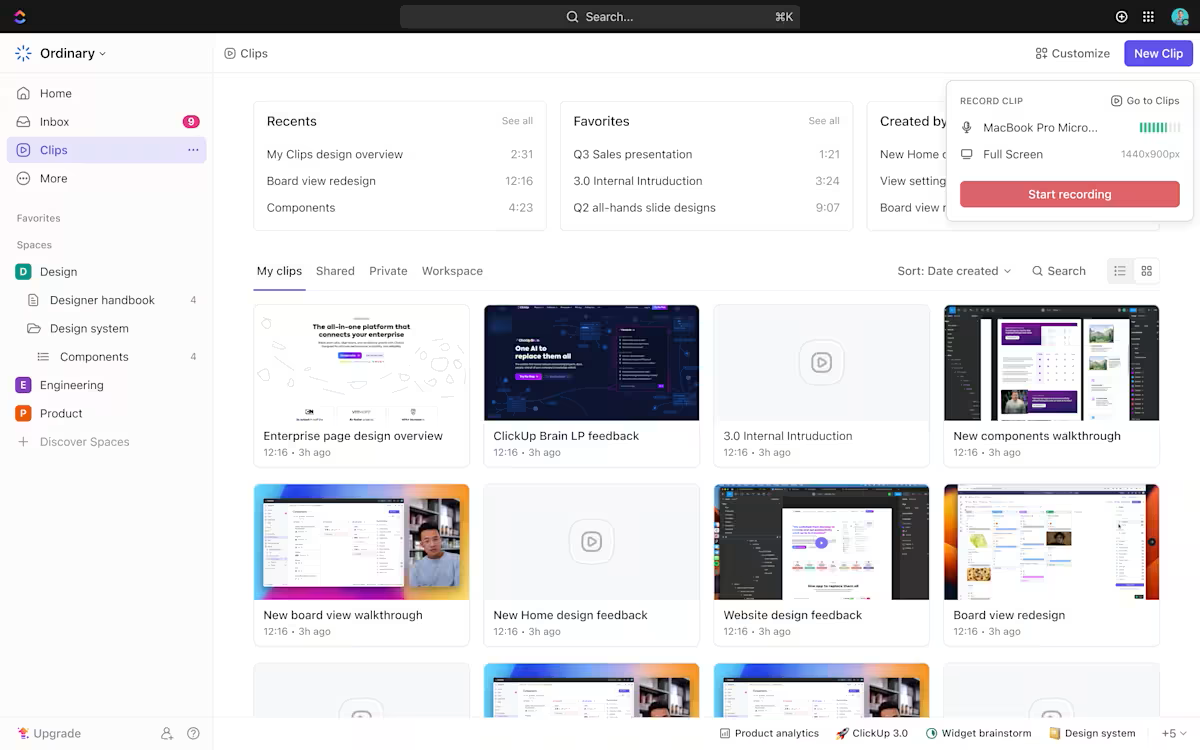
Sesuaikan kecepatan pemutaran saat meninjau rekaman.
Meninjau rekaman yang panjang dapat dengan cepat menjadi membosankan, sehingga mudah melewatkan wawasan penting dan kehilangan produktivitas yang berharga.
ClickUp mengatasi dilema ini dengan menawarkan kecepatan pemutaran yang dapat disesuaikan langsung di dalam Clips. Hal ini memungkinkan tim Anda untuk menelusuri video dengan cepat dan menyelesaikan tugas secara efisien.
Tim Anda kini dapat dengan cepat meninjau video, mengidentifikasi poin-poin penting, dan fokus hanya pada pembahasan yang krusial.
🧠 Fakta Menarik: ScreenCam, yang dikembangkan pada awal 1990-an, merupakan salah satu alat perekaman layar pertama yang memungkinkan pengguna membuat demo perangkat lunak dan tutorial dengan merekam Video Procedure Calls (VPC) di Windows 95.
Cara mengatur kecepatan pemutaran di ClickUp Clips:
- Buka klip Anda langsung di dalam ClickUp (komentar tugas atau Clips Hub)
- Putar video dan pilih opsi kecepatan pemutaran dari kontrol.
- Sesuaikan kecepatan sesuai keinginan Anda (seperti 1,25x, 1,5x, atau 2x) untuk memeriksa rekaman dengan efisien.
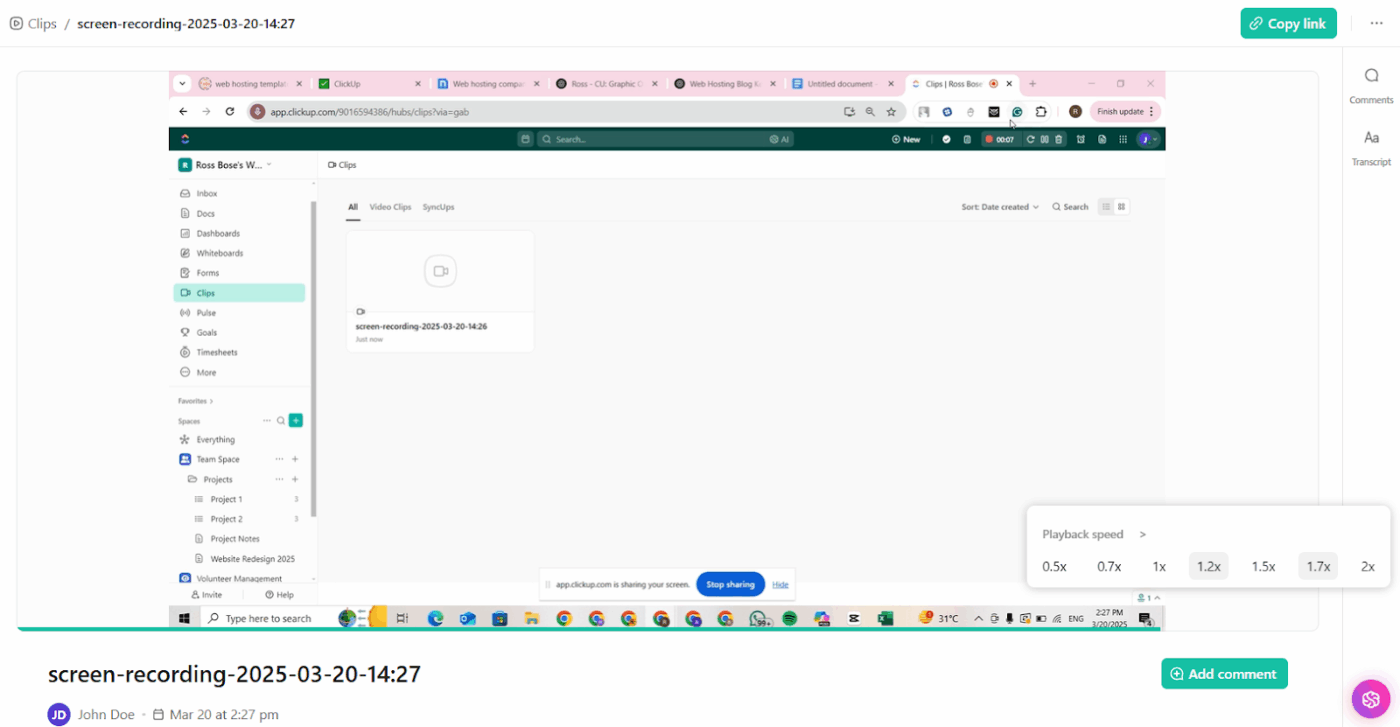
⭐️ Bonus: Ingin menambahkan komentar atau catatan singkat ke video Anda sebelum membagikannya? Dengan ekstensi Chrome atau aplikasi desktop ClickUp Brain MAX, Anda dapat menggunakan fitur AI-powered Talk to Text untuk dengan cepat mengubah catatan suara atau ringkasan lisan Anda menjadi teks—sepenuhnya tanpa menggunakan tangan.
Setelah merekam layar, cukup jelaskan poin-poin penting atau instruksi, dan Brain MAX akan menerjemahkan dan menyempurnakan ucapan Anda menjadi teks yang jelas dan dapat dibagikan. Ini sangat cocok untuk membuat ringkasan cepat, menulis ringkasan, atau menyusun email tindak lanjut segera setelah merekam layar—menghemat waktu dan meningkatkan produktivitas.
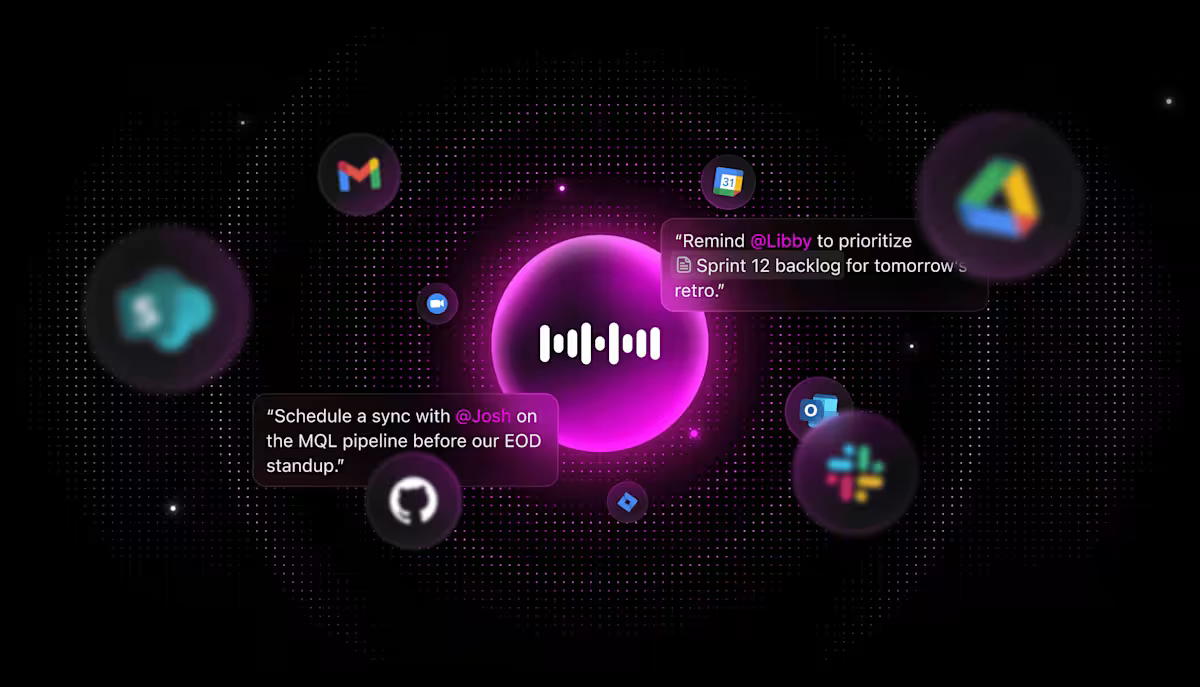
Manfaatkan AI ClickUp untuk transkripsi otomatis dan ringkasan.
ClickUp membawa perekaman layar Anda melampaui tampilan visual sederhana dengan mengintegrasikan transkripsi otomatis dan ringkasan yang didukung oleh kecerdasan buatan (AI).
Ditenagai oleh ClickUp Brain, Clips secara otomatis menerjemahkan video Anda, mengubahnya menjadi konten yang dapat dicari dan langsung dapat ditindaklanjuti.
Fitur ini memungkinkan Anda dan tim Anda untuk dengan cepat meninjau video panjang tanpa perlu memutar ulang seluruhnya, sehingga secara signifikan meningkatkan produktivitas. Transkrip juga berfungsi sebagai sumber daya proyek yang berharga, memastikan tidak ada poin penting yang terlewatkan.
Tips Pro: Dengan Pencarian Perusahaan Bertenaga AI ClickUp, Anda dapat dengan cepat mengakses wawasan kunci, tugas, atau ringkasan di seluruh ruang kerja Anda dan aplikasi terhubung seperti Google Drive, Notion, dll. Hasilnya adalah basis pengetahuan yang terorganisir dan cerdas di ujung jari Anda, memberdayakan tim Anda untuk menangkap, menyimpan, dan bertindak berdasarkan informasi penting.
Cara memanfaatkan transkripsi AI ClickUp:
- Setelah merekam, klip Anda akan secara otomatis ditranskrip oleh ClickUp Brain.
- Buka klip Anda dan klik opsi Transkrip untuk melihat teks lengkapnya.
- Klik pada cuplikan transkrip untuk langsung melompat ke titik waktu video tertentu.
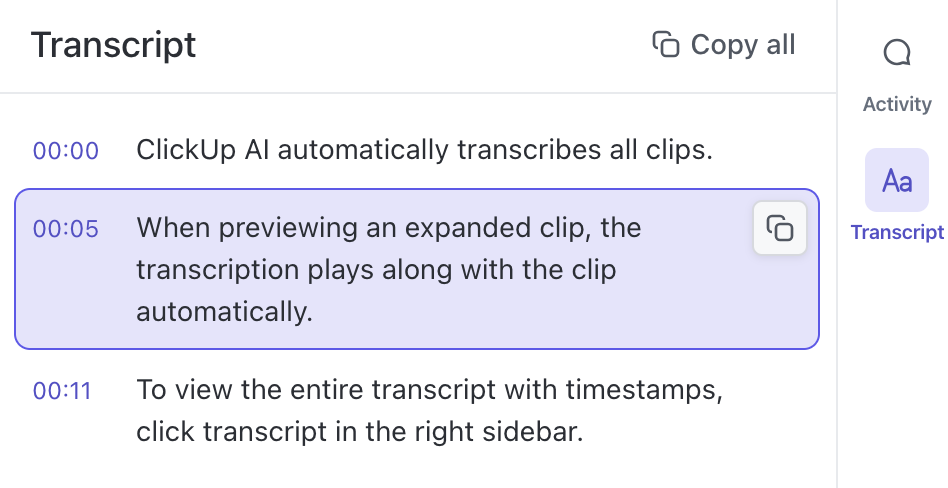
Satu lagi fitur berguna untuk tim sibuk yang terjebak di platform rapat virtual dengan jadwal rapat berturut-turut adalah ClickUp AI Notetaker.
Ini secara otomatis menerjemahkan percakapan, menghasilkan ringkasan cerdas, dan mengubah tindakan menjadi tugas yang dapat dilacak.
ClickUp mencatat semua hal di latar belakang, membantu tim tetap fokus pada percakapan daripada harus mencatat dengan terburu-buru atau mencoba mengingat keputusan penting.
Selain itu, ringkasan otomatis yang dihasilkan memberikan ringkasan singkat (TL;DR) bagi mereka yang tidak dapat mengikuti panggilan.
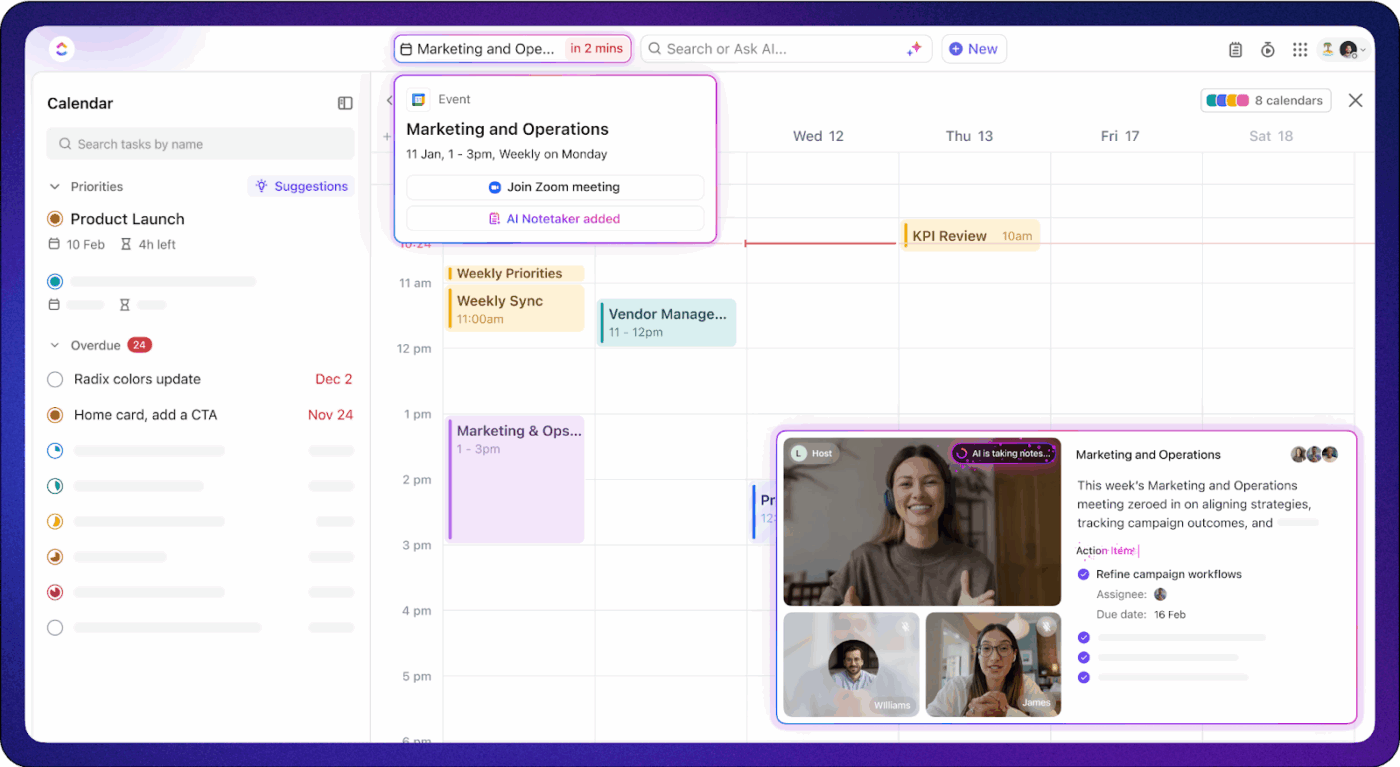
Tips Pro: Otomatiskan alur kerja pasca-perekaman Anda dengan Agen AI ClickUp. Setelah Anda menyelesaikan perekaman layar, agen AI dapat secara otomatis mendeteksi saat file perekaman baru disimpan ke folder tertentu (seperti folder proyek Anda). Agen tersebut kemudian dapat:
- Mengunggah rekaman ke drive bersama tim Anda
- Buat ringkasan atau transkrip.
- Beritahu anggota tim yang relevan di ClickUp atau melalui email.
Hal ini menghilangkan langkah-langkah manual, mempercepat proses berbagi, dan memastikan rekaman Anda dapat diakses dan digunakan secara instan oleh tim Anda.
Batasan dan Pertimbangan Saat Mempercepat Video
Faktanya, mempercepat rekaman layar dapat sangat meningkatkan efisiensi. Namun, sebelum Anda mempercepat klip video atau audio untuk kemudahan, penting untuk mempertimbangkan beberapa kelemahan potensial.
Untuk mendapatkan manfaat maksimal dari kecepatan pemutaran audio yang disesuaikan, perhatikan poin-poin berikut:
- Kecepatan pemutaran yang terlalu tinggi (misalnya, 2x atau lebih cepat) dapat mengganggu pemahaman, menyebabkan penonton melewatkan detail penting atau salah memahami topik yang kompleks.
- Audio yang dipercepat dapat menyebabkan tekanan kognitif, yang memerlukan usaha mental tambahan dari penonton dan berpotensi mengurangi retensi jangka panjang.
- Penonton baru atau yang belum familiar mungkin kesulitan beradaptasi dengan kecepatan pemutaran yang lebih cepat, menyebabkan frustrasi dan pengulangan pemutaran, yang pada akhirnya menghilangkan keuntungan produktivitas.
- Peningkatan kecepatan pemutaran dapat berdampak negatif pada kualitas audio, yang berpotensi mengganggu petunjuk komunikasi penting seperti penekanan, humor, dan konteks emosional.
- Visual yang cepat dari pemutaran yang dipercepat dapat meningkatkan ketegangan mata atau kelelahan, yang dapat berdampak negatif pada pengalaman menonton, terutama untuk video yang lebih panjang.
- Penggunaan yang konsisten dengan kecepatan pemutaran yang lebih cepat mungkin membuat penonton menjadi tidak sabar dengan konten berkecepatan normal, mengurangi keterlibatan dengan presentasi atau diskusi real-time.
💡 Tips Cepat: Pelajari cara menambahkan suara pada perekaman layar untuk membuat konten yang lebih jelas dan menarik dengan mudah.
Klik Up, Percepat, Tingkatkan!
ClickUp Clips menawarkan pengguna cara unik untuk menyimpan informasi visual secara terpusat agar dapat diakses oleh seluruh perusahaan.
Namun, kekuatan sebenarnya terletak pada kemampuan ClickUp untuk mengintegrasikan semuanya—menggabungkan manajemen proyek, berbagi pengetahuan, pelacakan tugas, dan kolaborasi yang lancar dalam satu platform. Seperti yang dibagikan oleh Trevor Bekolay, Peneliti Senior dan Co-Founder di Applied Brain Research:
Kami beralih dari Jira ke ClickUp dan sangat puas dengan peralihan ini karena kami dapat melakukan lebih banyak proses secara langsung di ClickUp, seperti mengelola basis pengetahuan internal, menjalankan dan merekam hasil acara Scrum, serta melacak tujuan dan waktu. ClickUp juga jauh lebih cepat dan responsif dibandingkan Jira.
Kami beralih dari Jira ke ClickUp dan sangat puas dengan peralihan ini karena kami dapat melakukan lebih banyak proses langsung di ClickUp, seperti mengelola basis pengetahuan internal, menjalankan dan merekam hasil acara Scrum, serta melacak tujuan dan waktu. ClickUp juga jauh lebih cepat dan responsif dibandingkan Jira.
Dengan transkripsi bertenaga AI, ringkasan cerdas, dan manajemen tugas yang mulus, ClickUp memberdayakan tim untuk bekerja lebih cerdas, lebih cepat, dan lebih efisien—semua dalam satu ekosistem. Coba sekarang; buat akun gratis di ClickUp hari ini!